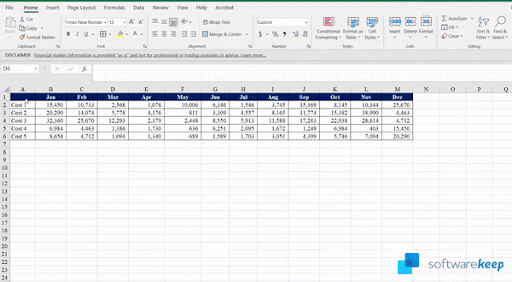Les Mac fonctionnent un peu différemment des PC ordinaires. Il peut y avoir une certaine confusion si vous ne savez pas comment un Mac travaux. Si vous essayez d'activer Bureau 2019 pour Mac, Office pour les entreprises, Office 365 Admin, Office 365 Small Business, ou un autre produit Office.
Ce guide fournit des instructions étape par étape sur la façon de Activer Microsoft Office pour Mac.
Étapes pour activer Office pour Mac
- Avant de pouvoir activer Office sur votre Mac, vous devez vous assurer que vous disposez racheté et installé le Logiciel de bureau . Si vous l'avez déjà fait, vous avez déjà une longueur d'avance. Vous pouvez simplement cliquer sur le Rampe de lancement icône qui se trouve dans votre Mais pour afficher toutes vos applications.
- Cliquez sur n'importe quel Application de bureau (Microsoft Mot , Excel, etc.) pour démarrer le processus d'activation. Vous devrez peut-être faire défiler un peu vers le bas pour trouver l'une de ces applications.

- Une fois que vous avez fait cela, le Quoi de neuf la fenêtre s'ouvrira. Vous pouvez ensuite cliquer Commencer et passez à la connexion.

- Entrez votre adresse e-mail associé à votre compte Office pour Mac puis cliquez sur Suivant .
- Vous serez alors invité à entrer le le mot de passe associé à l'adresse e-mail que vous avez saisie à l'étape précédente. Puis clique S'identifier .
- Le système vérifiera si vous avez un licence valide , puis il activera votre produit.
- Une fois votre produit activé, vous avez terminé! Vous pouvez cliquer Commencer à utiliser pour commencer à utiliser l'application que vous avez ouverte.
Remarques
Concernant l'étape 3: Si vous ne voyez pas Quoi de neuf , vous devrez peut-être activer votre Office pour Mac à partir de l'application elle-même.
Concernant l'étape 4: L'e-mail saisi peut être utilisé pour votre Compte microsoft ou votre Office pour les entreprises compte attribué par votre employeur ou votre école.
Concernant l'étape 5: Cette Entrer le mot de passe l'écran peut varier en fonction du fournisseur de messagerie.
Concernant l'étape 6: Si tu as licences multiples , vous voudrez être sûr de suivre les étapes de la section intitulée Activer avec plusieurs licences qui peut être trouvé ici .
Concernant l'étape 7: Une fois que vous avez activé Office pour Mac, vous pouvez ajouter vos applications Office à votre dock pour un accès facile et démarrage.
Si vous recherchez un éditeur de logiciels en qui vous pouvez avoir confiance pour son intégrité et ses pratiques commerciales honnêtes, ne cherchez pas plus loin que . Nous sommes un partenaire certifié Microsoft et une entreprise accréditée BBB qui se soucie d'apporter à nos clients une expérience fiable et satisfaisante sur les produits logiciels dont ils ont besoin. Nous serons avec vous avant, pendant et après toutes les ventes.
C’est notre garantie à 360 degrés de . Alors qu'est-ce que tu attends? Appelez-nous aujourd'hui au +1 877 315 1713 ou envoyez un e-mail à sales@softwarekeep.com. De plus, vous pouvez nous joindre via le chat en direct.